Как приручить лису в Minecraft: лучшие способы и советы
Как приручить лису в minecraft. В Minecraft есть множество мобов, с которыми можно взаимодействовать. По сравнению с другими мирными существами, лисы …
Читать статью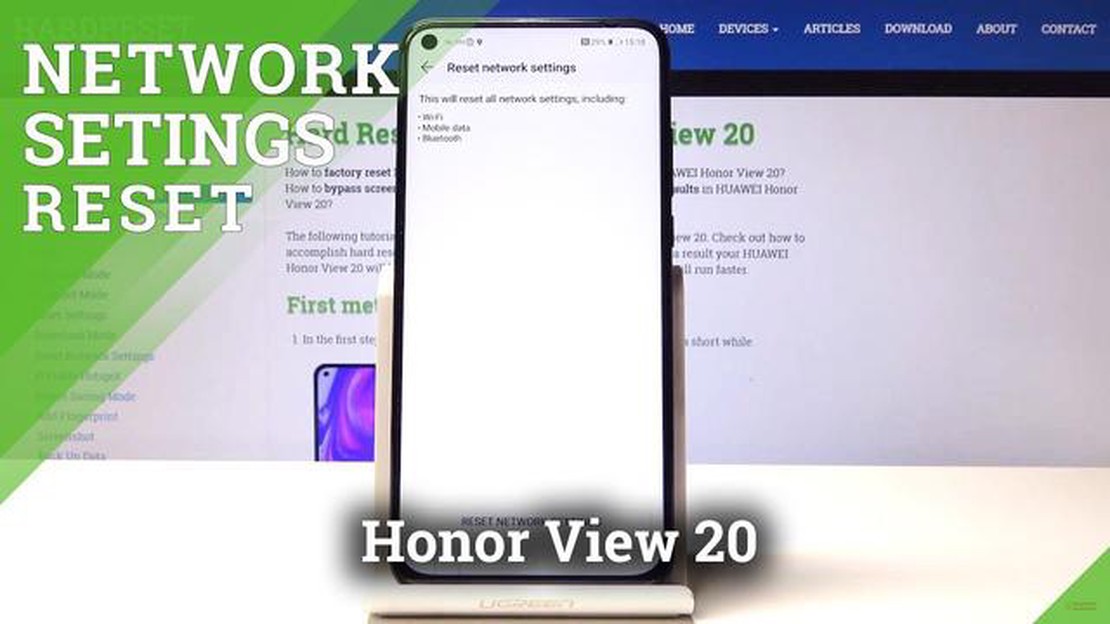
Если у вас возникли проблемы с подключением к Wi-Fi на смартфоне Honor View 20, вы не одиноки. Многие пользователи сообщают о трудностях с поддержанием стабильного Wi-Fi соединения, что может расстраивать, особенно при попытке просмотра интернет-страниц или загрузки приложений и мультимедийных файлов.
Однако существует несколько быстрых и простых способов устранения проблем с подключением к Wi-Fi. Во-первых, убедитесь, что на вашем Honor View 20 установлено последнее обновление программного обеспечения. Обновления программного обеспечения часто содержат исправления ошибок и улучшения, которые могут помочь решить проблемы с подключением к сети Wi-Fi.
Еще одно простое решение - перезагрузить маршрутизатор Wi-Fi. Иногда проблема заключается не в смартфоне, а в самом маршрутизаторе. Отключив питание маршрутизатора на несколько секунд, а затем включив его снова, можно обновить соединение и, возможно, устранить проблемы с подключением.
Если перезапуск маршрутизатора не помог, попробуйте забыть сеть Wi-Fi на Honor View 20, а затем снова подключиться к ней. Для этого перейдите в настройки устройства, выберите “Wi-Fi”, а затем выберите сеть, с которой возникли проблемы. Нажмите на сеть и выберите “Забыть сеть”. После этого снова подключитесь к сети Wi-Fi и введите пароль при появлении соответствующего запроса.
Для более опытных пользователей можно также попробовать изменить частотный диапазон Wi-Fi. Некоторые маршрутизаторы могут испытывать помехи в определенных частотных диапазонах, что приводит к проблемам с подключением. Зайдите в настройки маршрутизатора, обычно через веб-интерфейс, и попробуйте переключиться между частотными диапазонами 2,4 и 5 ГГц, чтобы проверить, изменится ли стабильность Wi-Fi соединения.
Выполнив эти простые действия по устранению неполадок, вы сможете устранить проблемы с подключением Wi-Fi на Honor View 20 и обеспечить стабильное и надежное подключение к Интернету. Не забывайте обновлять устройство и обращайтесь в службу технической поддержки, если проблема сохраняется.
Если у вас возникли проблемы с подключением к Wi-Fi на Honor View 20, вы можете предпринять несколько шагов, чтобы решить эту проблему. Вот несколько быстрых и простых способов решения проблемы:
Выполнив эти действия, вы сможете устранить все проблемы с подключением Wi-Fi на Honor View 20. Однако если проблема не исчезает, рекомендуется обратиться за помощью к специалистам или к производителю устройства.
Если у вас возникли проблемы с подключением к Wi-Fi на Honor View 20, вы можете предпринять несколько шагов по устранению неполадок. Следуйте этим рекомендациям, чтобы снова обеспечить бесперебойную работу Wi-Fi соединения.
Если ни одно из этих действий не помогло устранить проблемы с подключением к Wi-Fi на Honor View 20, возможно, следует обратиться к поставщику услуг Интернета или за профессиональной технической поддержкой.
Не забывайте всегда обеспечивать безопасность устройства и сети Wi-Fi, используя надежные пароли и регулярно обновляя прошивку.
Если у вас возникли проблемы с подключением к Wi-Fi на вашем Honor View 20, есть несколько простых и эффективных способов их устранения, которые можно попробовать, прежде чем прибегать к более радикальным мерам. Выполните следующие простые действия, чтобы устранить неполадки и решить проблемы с Wi-Fi.
Сначала попробуйте перезагрузить Honor View 20. Это простое действие часто позволяет устранить мелкие программные сбои, которые могут быть причиной проблем с подключением Wi-Fi.
Убедитесь, что Wi-Fi включен и что устройство Honor View 20 подключено к нужной сети. Дважды проверьте имя сети и пароль, чтобы убедиться, что они введены правильно.
Если проблемы с Wi-Fi сохраняются, попробуйте забыть сеть, а затем снова подключиться к ней. Для этого зайдите в настройки устройства, выберите “Wi-Fi”, найдите сеть, с которой возникли проблемы, и нажмите “Забыть”. Затем снова подключитесь к сети, выбрав ее и введя пароль.
Читайте также: Топ-5 детских планшетов с WiFi в 2023 году для безграничного веселья и обучения
Если описанные выше действия не помогли, попробуйте перезагрузить маршрутизатор. Просто отключите его от источника питания, подождите несколько секунд, а затем снова подключите к сети. Дайте ему полностью загрузиться, прежде чем снова пытаться подключить Honor View 20 к сети Wi-Fi.
Убедитесь, что на вашем Honor View 20 установлено последнее обновление программного обеспечения. Обновления программного обеспечения часто содержат исправления ошибок и улучшения, которые могут помочь решить проблемы с подключением к сети Wi-Fi. Проверьте наличие обновлений, перейдя в раздел “Настройки”, выбрав “Система”, а затем нажав “Обновление ПО”.
Если ничего не помогает, можно попробовать сбросить настройки сети. При этом будут удалены сохраненные сети Wi-Fi и другие сетевые настройки, поэтому придется заново подключаться к сетям Wi-Fi и настраивать VPN, если это необходимо. Для этого перейдите в раздел “Настройки”, выберите “Система”, затем нажмите “Сброс” и выберите “Сброс сетевых настроек”.
Выполнив эти простые и быстрые действия, вы сможете устранить проблемы с подключением к Wi-Fi на вашем Honor View 20. Если проблема сохраняется, возможно, следует обратиться к поставщику услуг Интернета или за дополнительной технической помощью.
Читайте также: 7 способов исправить неработающий микрофон в Windows 11 (обновление 2023)
Добро пожаловать в нашу рубрику “Почтовый мешок”, в которой мы рассматриваем некоторые распространенные вопросы и проблемы, связанные с подключением к Wi-Fi на Honor View 20. В этой статье мы приведем быстрые и простые способы решения различных проблем с подключением к Wi-Fi, с которыми могут столкнуться пользователи.
**1. Мой Honor View 20 не может подключиться ни к одной сети Wi-Fi. Что делать?
Если ваш Honor View 20 не может подключиться к какой-либо сети Wi-Fi, попробуйте выполнить следующие действия:
**2. Соединение Wi-Fi на моем Honor View 20 постоянно разрывается. Как это исправить?
Если на Honor View 20 часто пропадает Wi-Fi соединение, выполните следующие действия:
**3. Есть ли способ повысить скорость Wi-Fi на Honor View 20?
Если скорость Wi-Fi на Honor View 20 низкая, можно воспользоваться следующими советами:
**4. Как сбросить сетевые настройки на Honor View 20?
Чтобы сбросить сетевые настройки на Honor View 20, выполните следующие действия:
Мы надеемся, что эти простые и быстрые решения помогут вам устранить проблемы с подключением к Wi-Fi на вашем Honor View 20. Если у вас возникнут дополнительные вопросы, обращайтесь к нам!
Если ваш Honor View 20 не подключается к Wi-Fi, это может быть вызвано несколькими причинами. Это может быть связано со слабым сигналом Wi-Fi, неправильным паролем Wi-Fi, проблемами с маршрутизатором или программным сбоем в телефоне. Чтобы решить эту проблему, попробуйте переместиться ближе к маршрутизатору Wi-Fi, перепроверьте пароль, перезагрузите маршрутизатор или сбросьте настройки сети на телефоне.
Если соединение Wi-Fi на телефоне Honor View 20 постоянно разрывается, это может быть вызвано несколькими причинами. Среди возможных причин - слабый сигнал Wi-Fi, перегрузка сети, устаревшая прошивка маршрутизатора или программная ошибка в телефоне. Для устранения этой проблемы попробуйте переместиться ближе к Wi-Fi маршрутизатору, перезагрузить маршрутизатор, обновить прошивку маршрутизатора или сбросить настройки сети на телефоне.
Проблемы с подключением к Wi-Fi на Honor View 20 могут быть вызваны несколькими причинами. Среди возможных причин - устаревшее программное обеспечение, неправильные настройки сети, помехи Wi-Fi или проблема с самим маршрутизатором.
Существует несколько быстрых и простых способов устранения проблем с подключением к Wi-Fi на Honor View 20. Во-первых, убедитесь, что вы находитесь в зоне действия сети Wi-Fi и что она функционирует должным образом. Затем попробуйте перезагрузить телефон и маршрутизатор, забыть и снова подключиться к сети Wi-Fi или сбросить настройки сети на телефоне. Если эти действия не помогли, возможно, необходимо обновить программное обеспечение телефона или обратиться к поставщику услуг Интернета за дополнительной помощью.
Как приручить лису в minecraft. В Minecraft есть множество мобов, с которыми можно взаимодействовать. По сравнению с другими мирными существами, лисы …
Читать статьюКак включить отладку по USB в ROG Phone 3 Отладка по USB - важная функция для разработчиков и энтузиастов Android. Она позволяет подключать устройство …
Читать статьюКак исправить проблему черного экрана Call Of Duty Modern Warfare II на ПК Call of Duty Modern Warfare II - популярный шутер от первого лица, …
Читать статьюНе удалось сохранить снимок экрана, снимок экрана не работает (fix) Снимок экрана — это полезная функция, которая позволяет зафиксировать момент и …
Читать статьюLego brawls не загружается/разбивается на xbox Игра в мире Lego всегда была популярна среди игроков всех возрастов. Однако, ни одна игра не …
Читать статьюКак обновить программное обеспечение на Samsung Galaxy A20 Если вы являетесь пользователем Samsung Galaxy A20, важно поддерживать программное …
Читать статью